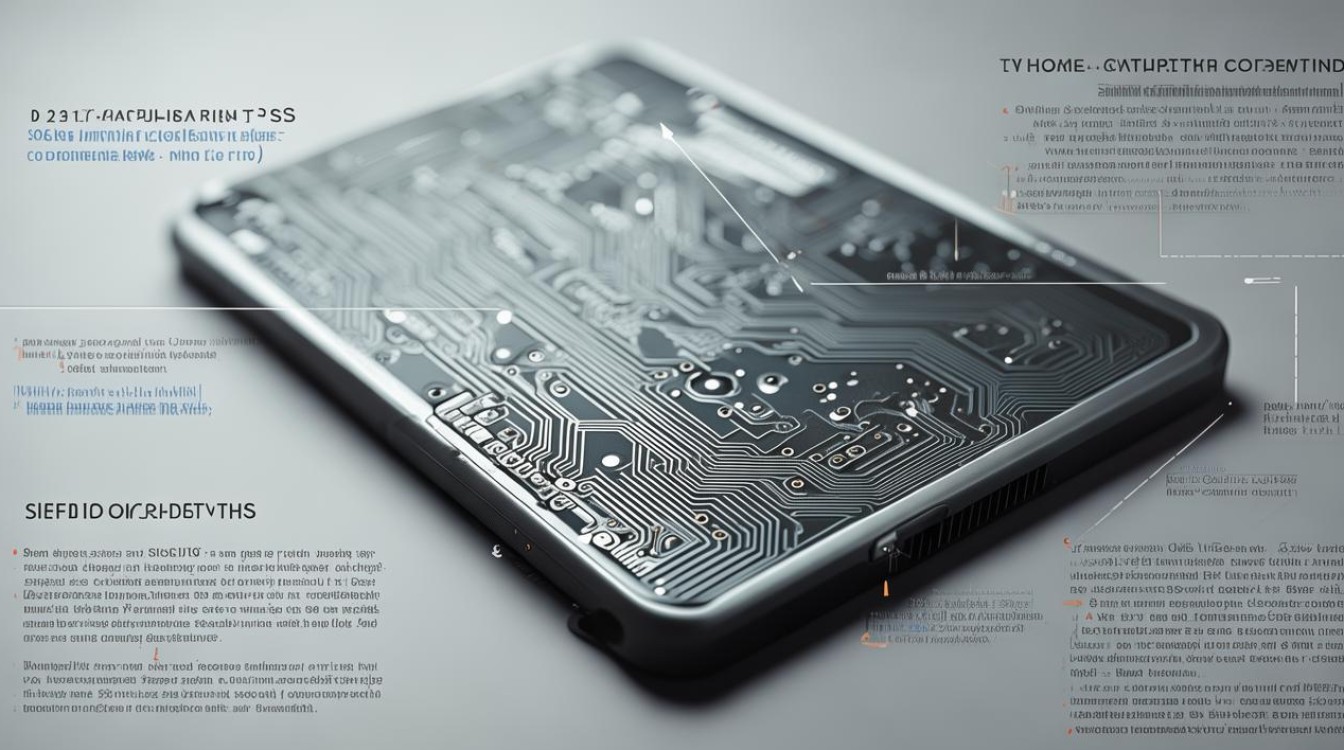网卡怎么重新安装驱动
shiwaishuzidu 2025年4月24日 00:31:51 驱动 16
先确定网卡型号,去官网或正规驱动站下载对应驱动,卸载旧驱动后安装新驱动,安装完重启电脑。
准备工作
- 确认网卡信息:在设备管理器中查看网卡的具体型号,以便后续下载正确的驱动程序,操作方法是右键点击“此电脑”,选择“管理”,在弹出的计算机管理窗口中找到“设备管理器”,展开“网络适配器”,即可看到网卡的型号信息。
- 下载驱动程序:根据网卡型号,到网卡制造商的官方网站或其他可靠的驱动下载网站下载对应的驱动程序,确保下载的驱动程序与操作系统版本兼容,例如Windows 10、Windows 11等。
卸载原有网卡驱动
- 打开设备管理器:同样右键点击“此电脑”,选择“管理”,进入计算机管理窗口后找到“设备管理器”。
- 找到网卡设备:在设备管理器中展开“网络适配器”,找到要卸载驱动的网卡设备。
- 卸载驱动:右键点击该网卡设备,选择“卸载设备”,在弹出的确认窗口中,勾选“删除此设备的驱动程序软件”(如果有此选项),然后点击“确定”,等待卸载完成。
安装新驱动
- 手动安装:找到之前下载好的网卡驱动程序文件,一般是一个压缩包,解压压缩包后,在解压后的文件夹中找到安装程序,通常文件名为“setup.exe”或类似名称,双击运行安装程序,按照提示逐步进行操作,如选择安装路径(一般默认即可)、阅读并同意许可协议等,最后点击“安装”按钮,等待安装完成,安装过程中可能需要重启电脑,按照提示进行操作即可。
- 通过设备管理器安装:在设备管理器中,右键点击刚才卸载驱动后的网卡设备位置,选择“扫描检测硬件改动”,系统会自动搜索并尝试安装合适的驱动程序,如果系统自带的驱动库中有合适的驱动,会自动完成安装;如果没有,会提示你插入驱动光盘或指定驱动程序的位置,此时你可以手动指定到之前下载并解压好的驱动程序文件夹,让系统从中查找并安装驱动。
检查安装是否成功
- 查看设备状态:安装完成后,再次打开设备管理器,找到网卡设备,查看其图标是否恢复正常,且没有出现黄色感叹号或红色叉号等异常标志,如果有异常标志,可能表示驱动安装存在问题。
- 测试网络连接:尝试连接网络,检查是否能够正常上网,可以打开浏览器访问网页,或者使用网络测试工具进行测试,如果能够正常连接网络,说明网卡驱动安装成功。
常见问题及解决方法
| 问题 | 解决方法 |
|---|---|
| 安装驱动时提示错误代码 | 记录错误代码,到网卡制造商的官方网站查询该错误代码的含义及对应的解决方法,常见的可能是驱动与系统不兼容、系统文件损坏等原因导致。 |
| 安装完成后仍无法上网 | 检查网络设置是否正确,如IP地址、子网掩码、网关等;确认网线是否连接正常;尝试禁用再启用网卡设备;如果使用的是无线网络,检查无线网络的密码是否正确,以及无线路由器的设置是否正常。 |
| 找不到网卡设备 | 检查硬件连接是否正常,如网卡是否插好;尝试更换插槽(如果是台式机);进入BIOS设置,检查是否禁用了网卡,如有则将其启用。 |
FAQs
Q1:为什么安装网卡驱动后还是上不了网? A1:可能有多种原因,一是网络设置问题,比如IP地址设置为静态但与当前网络环境不匹配,可尝试将IP地址设置为自动获取;二是网线故障,可更换一根网线试试;三是路由器端有问题,可重启路由器或检查路由器的配置;四是驱动虽然安装成功,但可能存在兼容性问题,可到网卡制造商官网下载最新版本的驱动重新安装。

Q2:如何在没有网络的情况下安装网卡驱动? A2:如果在没有网络的情况下需要安装网卡驱动,可以先在其他有网络的电脑上下载对应网卡型号的驱动程序,然后将驱动程序复制到U盘等移动存储设备中,接着在无网络的电脑上,通过设备管理器找到网卡设备,右键选择“更新驱动程序”,在弹出的窗口中选择“浏览计算机以查找驱动程序软件”,然后指定到U盘中存放驱动程序的文件夹,按照提示完成驱动安装。